
विषय
- जब आप कॉड मॉडर्न वारफेयर "इंस्टॉल सस्पेंडेड" त्रुटि प्राप्त करते हैं तो क्या होता है
- कॉड मॉडर्न वारफेयर पर स्थापित त्रुटि के कारण
- समाधान सीओडी आधुनिक युद्ध स्थापित निलंबित त्रुटि
- सुझाए गए रीडिंग:
सीओडी मॉडर्न वारफेयर खेलते समय क्या आपको निलंबित त्रुटि स्थापित हो रही है? चिंता न करें क्योंकि यह समस्या ठीक करना आसान है। सबसे अच्छी बात यह है कि आप यह सुनिश्चित कर सकते हैं कि आप फिर से खेलने से पहले सभी विभिन्न भागों या पैक को स्थापित करें।
यदि आपने पहले से ही खेल के पूर्ण भागों को स्थापित किया है, लेकिन त्रुटि बनी रहती है, तो इसका कारण पूरी तरह से कुछ और हो सकता है। इस लेख में, हम आपको वे संभावित समाधान दिखाएंगे जिन्हें आप आज़मा सकते हैं।
जब आप कॉड मॉडर्न वारफेयर "इंस्टॉल सस्पेंडेड" त्रुटि प्राप्त करते हैं तो क्या होता है
कई पीएस 4 उपयोगकर्ता रिपोर्ट कर रहे हैं कि कॉल ऑफ ड्यूटी मॉडर्न वारफेयर स्थापित करते समय उन्हें "इंस्टॉल निलंबित" त्रुटि मिल रही है। यह समस्या PS4 कंसोल के लिए अद्वितीय है क्योंकि गेम के पीसी या Xbox संस्करणों के लिए कोई समान समस्या का पता नहीं चला है।
त्रुटि तब दिखाई देती है जब वह मॉडर्न वॉरफेयर लोड करने की कोशिश कर रहा हो, या जब डीएलसी स्थापित करने की कोशिश कर रहा हो।
कुछ मामलों में, एक अभियान, विशेष ऑप्स मोड, या मल्टीप्लेयर के बीच में स्थापित निलंबित त्रुटि भी रिपोर्ट की गई थी।
कॉड मॉडर्न वारफेयर पर स्थापित त्रुटि के कारण
स्थापित निलंबित त्रुटि का मुख्य कारण खेल चल रहा है, जबकि अन्य गेम पैक अपूर्ण हैं। कॉल ऑफ़ ड्यूटी मॉडर्न वारफेयर को कई भागों में पैक किया जाता है और गेम खेलते समय एक लापता पैक या भाग इश्यू को ट्रिगर कर सकता है।
निलंबित त्रुटि को स्थापित करने का मतलब यह नहीं है कि आपका PS4 टूट गया है या गेम फ़ाइलें क्षतिग्रस्त हैं। इसका सीधा सा मतलब है कि आप खेल का एक हिस्सा खेलने की कोशिश कर रहे हैं जो अभी तक स्थापित नहीं है।
हालांकि कुछ उपयोगकर्ता पैक की स्थापना को पूरा करने के बाद भी निलंबित त्रुटि को स्थापित करना जारी रखते हैं। इस स्थिति में, कारण दूषित गेम फ़ाइलों के कारण हो सकता है। आपको त्रुटि को ठीक करने के लिए गेम को फिर से स्थापित करने की आवश्यकता हो सकती है।
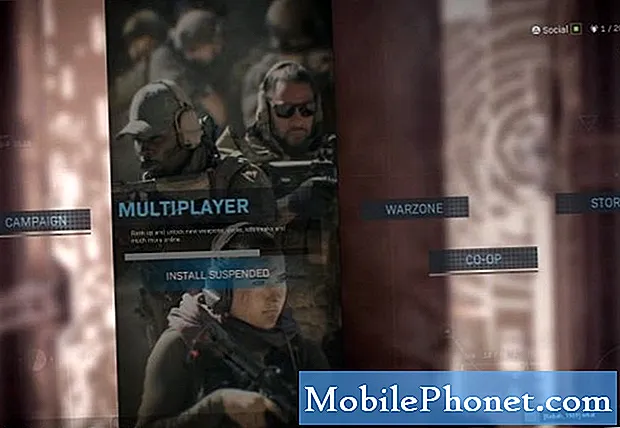
समाधान सीओडी आधुनिक युद्ध स्थापित निलंबित त्रुटि
सीओडी मॉडर्न वारफेयर खेलते समय यदि आपको निलंबित त्रुटि स्थापित हो रही है, तो इस सूची में समाधान करने का प्रयास करें।
- संपूर्ण गेम पैक या ऐड-ऑन डाउनलोड और इंस्टॉल करें।
निलंबित त्रुटि को स्थापित करने का यह सबसे आसान तरीका है। यहाँ आपको क्या करना है:
अपने PS4 होम स्क्रीन पर जाओ।
- कॉल ऑफ़ ड्यूटी: आधुनिक युद्ध खेल।
खेल की जानकारी देखने के लिए डी-पैड या बाईं स्टिक को दबाएं।
-PlayStation स्टोर पर नीचे जाएं और उसका चयन करें।
ऐड-ऑन का चयन करें। यह आपको यह देखने की अनुमति देगा कि क्या ऐड-ऑन हैं जिन्हें अभी डाउनलोड किया जाना है। सुनिश्चित करें कि आप खेल के लिए सभी आवश्यक पैक स्थापित करते हैं।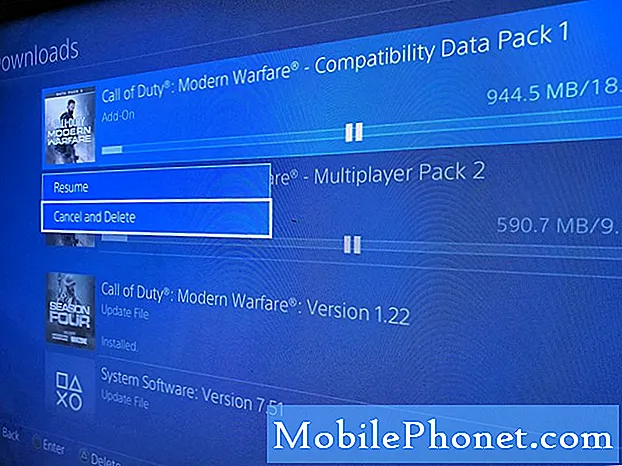
- सहेजे गए गेम डेटा हटाएं।
जब तक आपके पास आधुनिक युद्ध के लिए पूर्ण ऐड-ऑन और पैक हैं, तब तक इंस्टॉल की गई त्रुटि फिर से प्रकट नहीं होनी चाहिए, लेकिन यदि आपका PS4 इसे दिखाना जारी रखता है, तो अगली अच्छी बात यह है कि आप सहेजे गए गेम डेटा को हटा सकते हैं।
ध्यान रखें कि इस कदम से स्थायी रूप से अभियान में आपकी गेम प्रगति को स्थायी रूप से हटा दिया जाएगा ताकि आपका गेम डेटा समय से पहले सुनिश्चित हो सके।
सिस्टम संग्रहण तक पहुंचने और गेम डेटा को हटाने के लिए इन चरणों का पालन करें:
डैशबोर्ड के शीर्ष पर सेटिंग्स मेनू खोलें।
-Select Storage, उसके बाद System Storage चुनें।
सहेजे गए डेटा का चयन करें।
गेम के सहेजे गए डेटा तक पहुंचने के लिए गेम चुनें।
-विकल्प बटन दबाएं और हटाएँ चुनें।
-सर्जित डेटा फ़ाइलों को हटाने के लिए चुनें, फिर हटाएं चुनें।
- खेल को फिर से स्थापित करें।
अगर कॉड मॉडर्न वारफेयर एरर बिल्कुल भी नहीं हटता है, तो सभी आवश्यक पैक्स या ऐड-ऑन स्थापित करने और अपने सहेजे गए गेम डेटा को हटाने के बाद भी, गेम फ़ाइलों के साथ कोई समस्या हो सकती है। इस स्थिति में, आपको गेम को हटाने और फिर से स्थापित करने पर विचार करना चाहिए।
अपने PS4 पर गेम हटाने के लिए:
होम स्क्रीन पर जाएं।
-साइनेट लाइब्रेरी।
-Find और उस गेम को हाइलाइट करें जिसे आप हटाना चाहते हैं।
-नियंत्रक पर प्रेस विकल्प बटन।
हटाना हटाएँ।
-ठीक का चयन करके पुष्टि करें।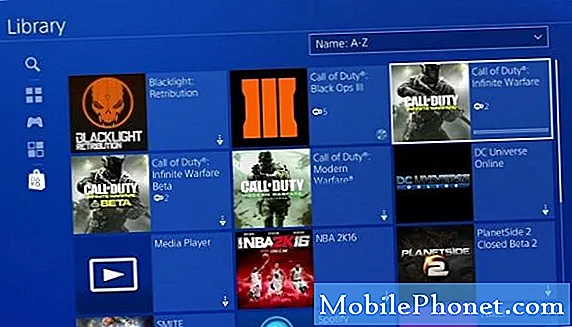
सुझाए गए रीडिंग:
- कैसे Xbox एक पर ड्यूटी Warzone दुर्घटनाओं की कॉल को ठीक करने के लिए
- वॉरज़ोन कॉल ड्यूटी को कैसे ठीक करें अपडेट नहीं | PS4 या Xbox एक
- कैसे करें ड्यूटी वारजोन की कॉल को ठीक करें 8192 | पीसी, एक्सबॉक्स, पीएस 4
- कैसे करें ड्यूटी वारजोन देव की कॉल फिक्स 6036 | पीसी
अधिक समस्या निवारण वीडियो के लिए हमारे TheDroidGuy Youtube चैनल पर जाएं।


